Recensione HP Omen Transcend 14: quasi perfetto!

Cerchi un nuovo laptop da gioco portatile? Dai un

Vantando milioni di membri attivi, WhatsApp sta lentamente diventando un hub, soprattutto dopo il rilascio di funzionalità come Canali . Quindi non sorprende che, come la maggior parte delle app di social media, puoi pubblicare e vedere lo stato su WhatsApp. Tuttavia, esiste un modo per vedere lo stato di WhatsApp senza essere visti? Scopriamolo.

Gli stati di solito sono dotati di un'icona a forma di occhio che indica chi lo ha visualizzato. E anche se WhatsApp soffre di problemi occasionali, problemi come la mancata visualizzazione dello stato di WhatsApp sono rari. Quindi, se desideri vedere lo stato di WhatsApp senza essere visto, segui i 5 modi seguenti.
Come suggerisce il nome, le conferme di lettura ti aiutano a sapere chi ha visto il tuo messaggio, stato, storia, ecc. su WhatsApp. Quindi, se disattivi le conferme di lettura su WhatsApp , la tua identità verrà immediatamente nascosta all'altra persona. Ciò ti consentirà di visualizzare il loro stato senza che il contatore delle visualizzazioni dell'altro utente aumenti. Segui i passaggi seguenti per farlo.
Passaggio 1: apri l'app mobile WhatsApp.
Passaggio 2: nell'angolo in alto a destra, tocca l'icona a tre punti. Quindi, tocca Impostazioni.
Nota: gli utenti iPhone possono toccare direttamente Impostazioni nell'angolo in basso a destra.
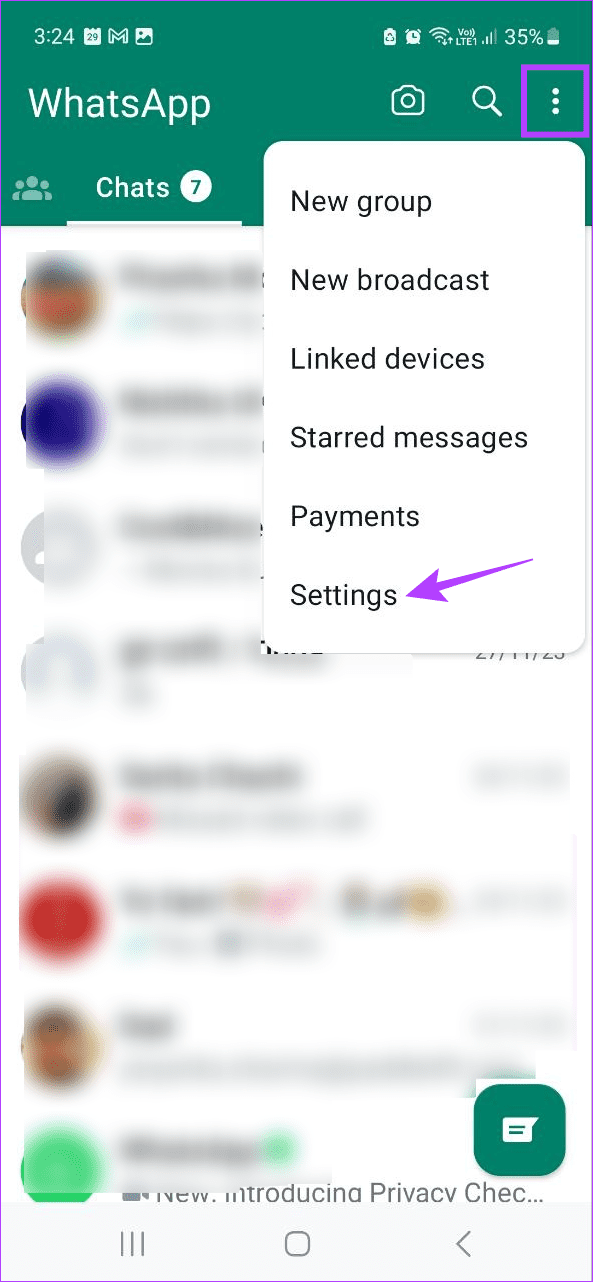
Passaggio 3: qui, tocca Privacy.
Passaggio 4: disattiva l'interruttore per le conferme di lettura.
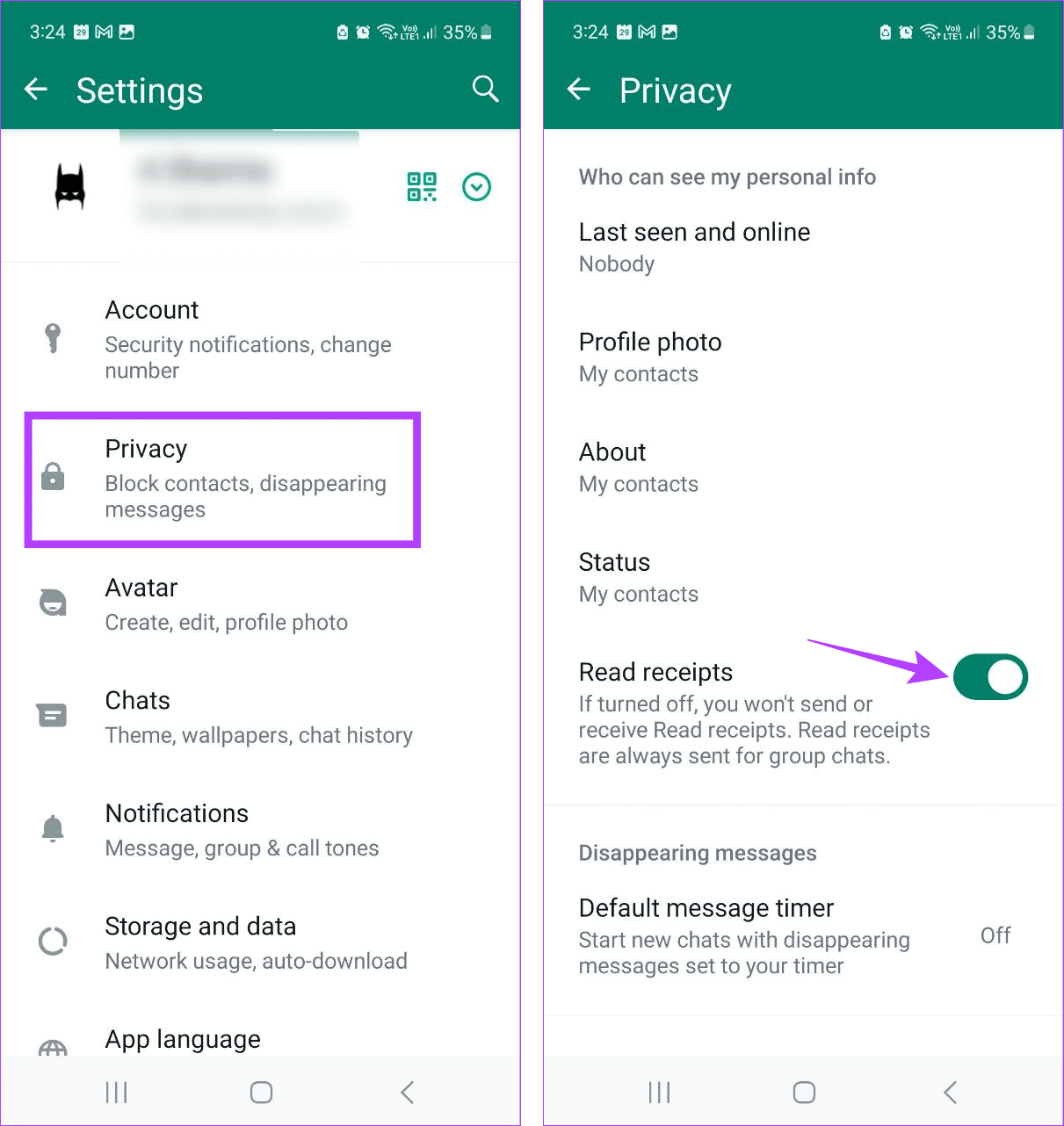
Ora puoi vedere segretamente lo stato WhatsApp di qualcuno. Tuttavia, in questo modo ti assicurerai di non poter vedere anche chi ha visto il tuo stato WhatsApp.
Leggi anche: Come correggere lo stato di WhatsApp che non si carica
Abilitando la Modalità aereo , disattivi effettivamente tutte le comunicazioni radio per il tuo dispositivo. Ciò include il Wi-Fi. Pertanto, quando visualizzi lo stato su WhatsApp, questo non verrà registrato nell'app. Questo metodo è complicato poiché lo stato selezionato potrebbe non caricarsi correttamente la prima volta e richiedere alcuni tentativi di prova.
Inoltre, non devi attivare il Wi-Fi finché lo stato non è scaduto. In caso contrario, WhatsApp potrebbe inviare una notifica ritardata per la visualizzazione dello stato. Se puoi attendere oltre la finestra temporale di 24 ore, segui i passaggi seguenti per farlo.
Passaggio 1: apri WhatsApp e tocca Aggiornamenti dalle opzioni del menu. Gli utenti iOS possono toccare Aggiornamenti nell'angolo in basso a sinistra.
Attendi il caricamento dello stato su questa pagina.
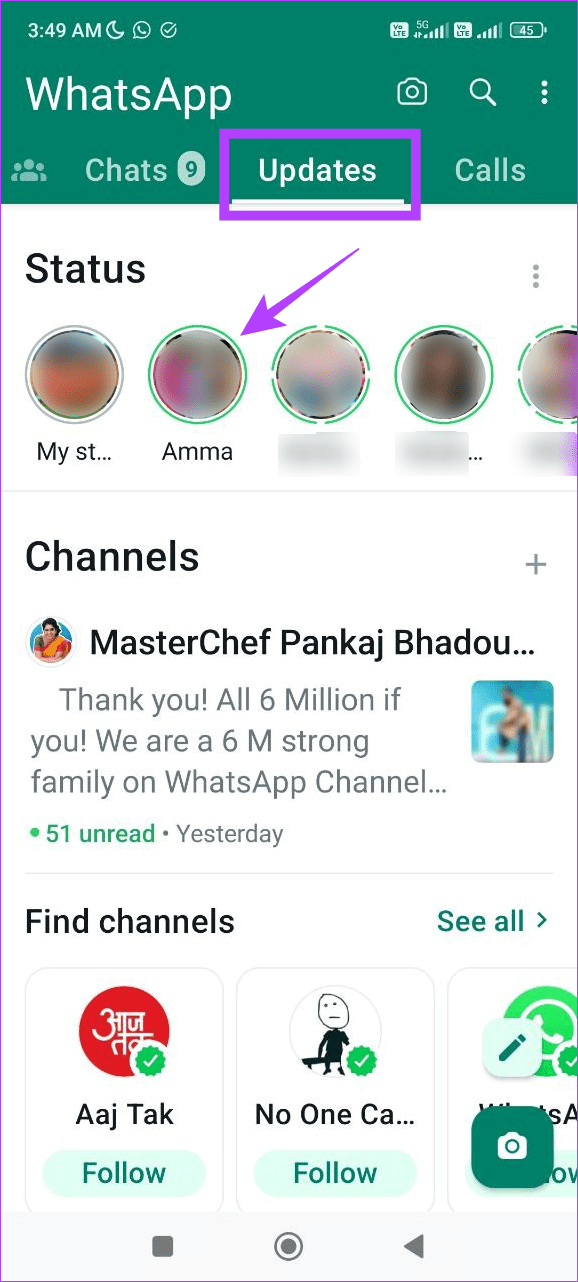
Passaggio 2: quindi, scorri verso il basso dalla parte superiore dello schermo del tuo dispositivo Android per aprire le Impostazioni rapide.
Gli utenti iPhone dovranno aprire il Centro di controllo .
Passaggio 3: a seconda del dispositivo, tocca l'icona dell'aereo per abilitare la modalità aereo.
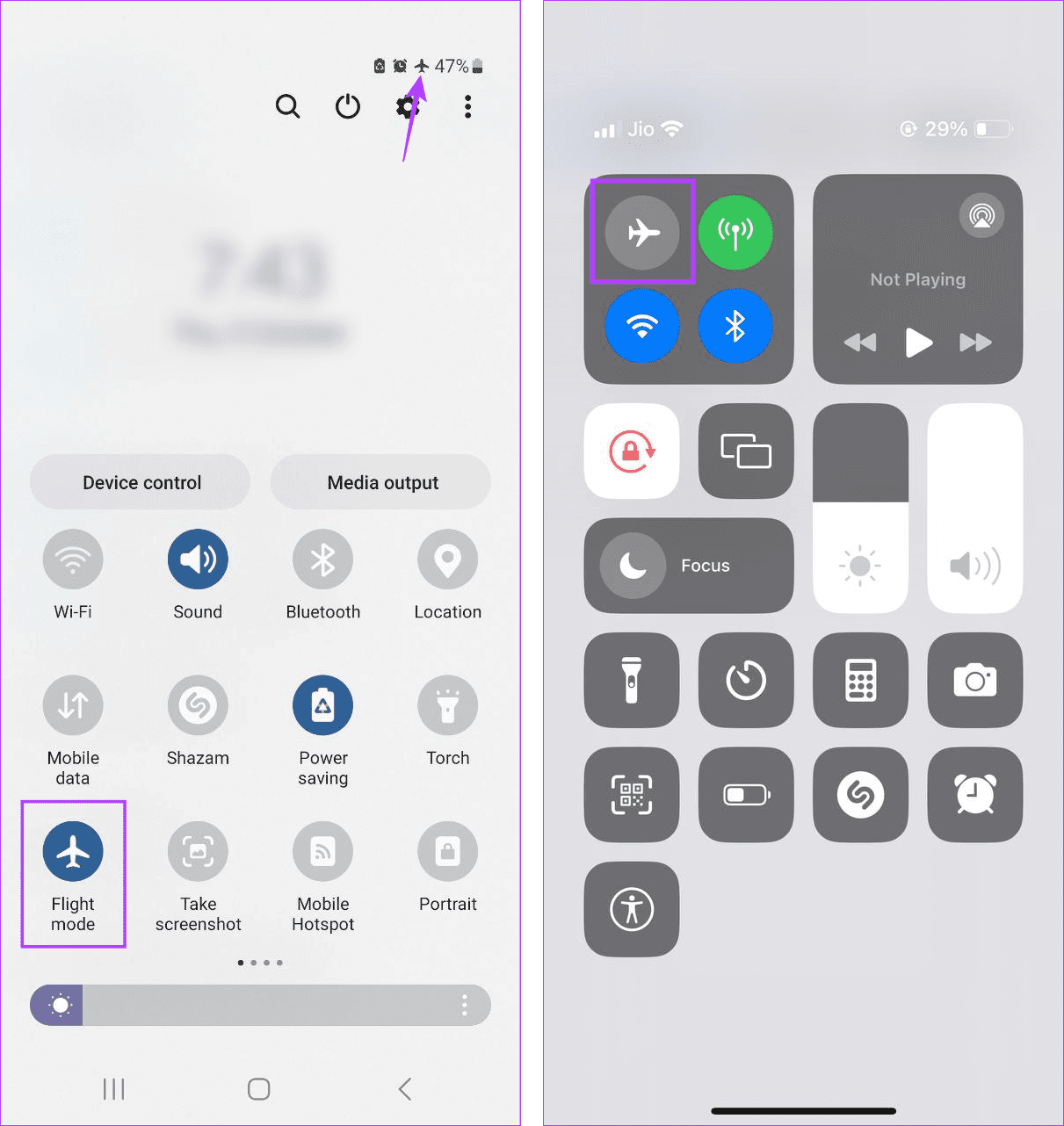
Ora riapri WhatsApp e tocca lo stato pertinente. Dovresti essere in grado di visualizzarlo senza aumentare il conteggio delle visualizzazioni di stato.
La maggior parte dei dispositivi Android dispone di cartelle WhatsApp separate contenenti informazioni relative a chat, messaggi vocali, video, GIF, ecc., precedentemente ricevute o inviate su WhatsApp. Non sorprende quindi che sia possibile utilizzarlo anche per visualizzare gli stati di WhatsApp.
Segui i passaggi seguenti per accedere alla cartella e visualizzare lo stato di WhatsApp in modo anonimo.
Passaggio 1: apri il file manager del tuo dispositivo. Qui, apri tutte le cartelle del dispositivo.
Passaggio 2: tocca WhatsApp.
Passaggio 3: quindi tocca Media.
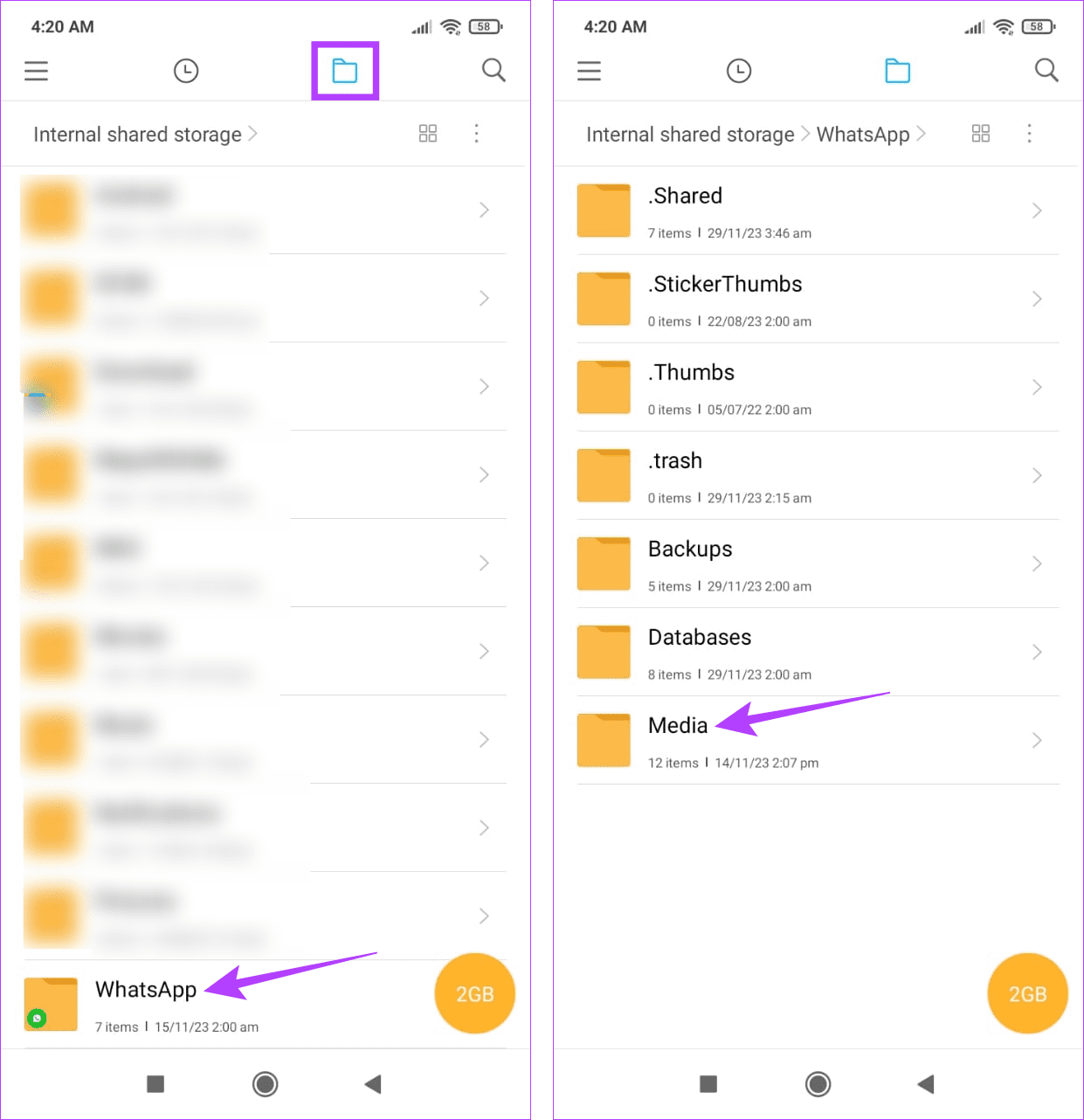
Passaggio 4: se non riesci a visualizzare l'opzione per lo stato, tocca l'icona a tre punti.
Passaggio 5: quindi tocca "Mostra file nascosti". Ciò renderà visibili tutte le cartelle nascoste.
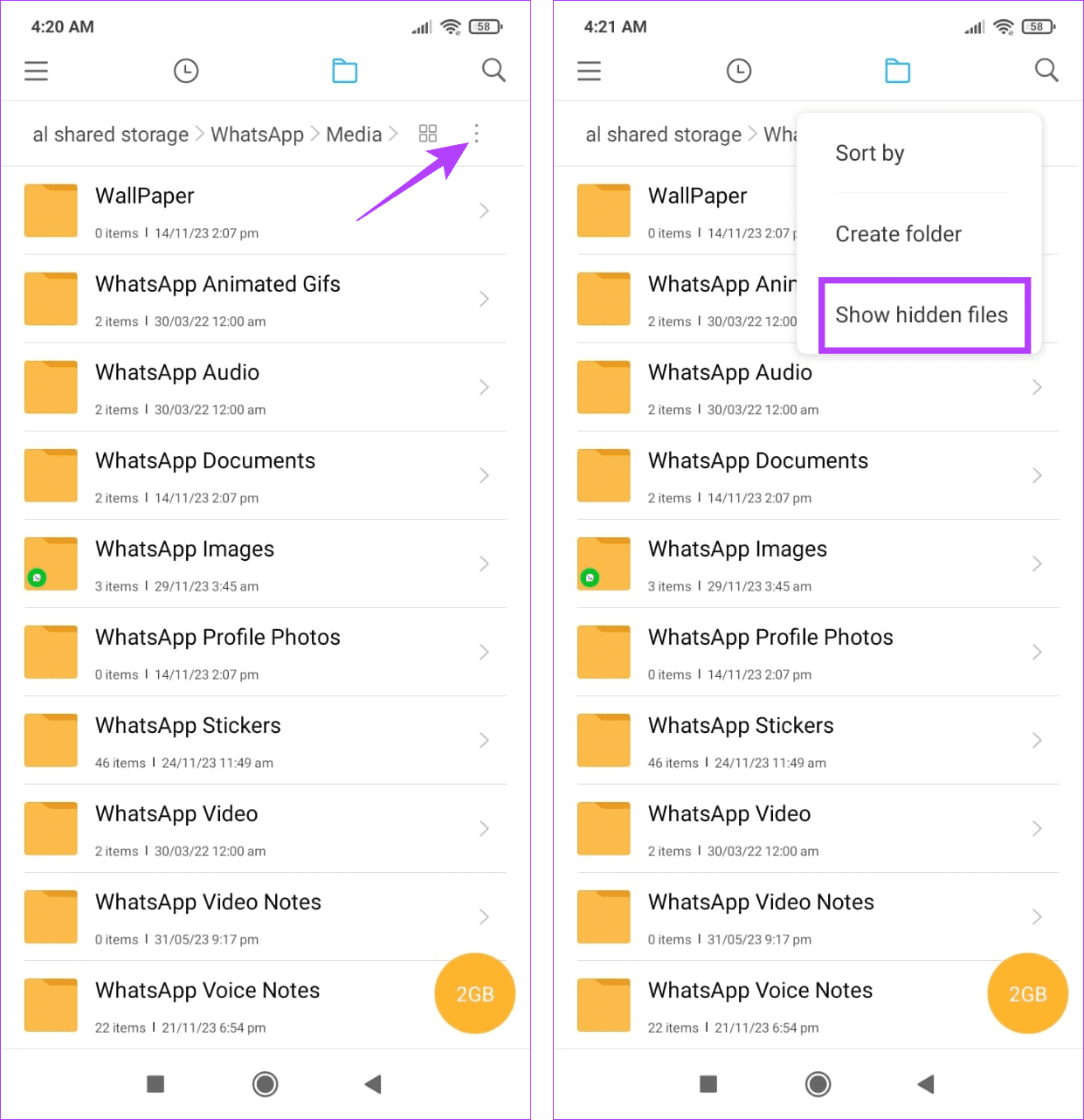
Passaggio 6: ora tocca la cartella denominata .Statuses.
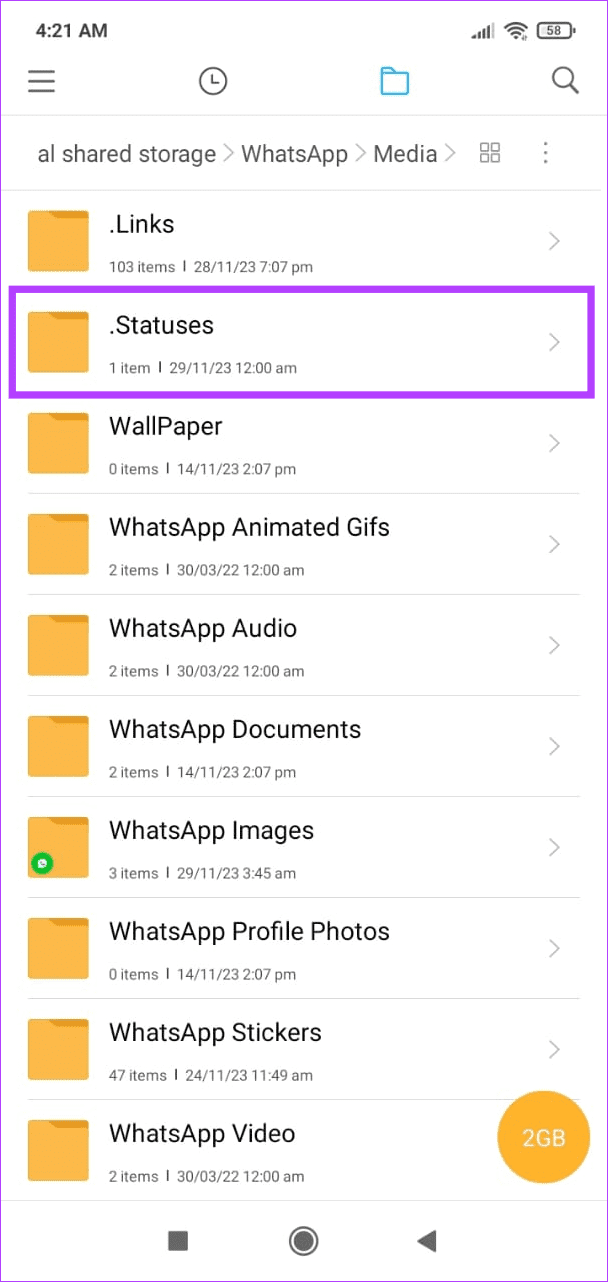
Ora dovresti essere in grado di visualizzare gli stati WhatsApp memorizzati. Tieni presente che questa cartella potrebbe non essere disponibile su tutti i dispositivi Android.
Andare in incognito non solo aiuta a nascondere la tua attività sul tuo dispositivo ma anche online in una certa misura. Quindi, puoi avviare Chrome in incognito e utilizzare WhatsApp web per verificare lo stato pertinente senza essere visibile agli altri utenti. Ecco come.
Passaggio 1: apri Chrome sul tuo dispositivo. Quindi, premi insieme i tasti Ctrl + Maiusc + N per aprire la finestra di navigazione in incognito.
Passaggio 2: quindi apri WhatsApp Web e accedi al tuo account WhatsApp.
Passaggio 3: qui, fai clic sull'opzione Stato.
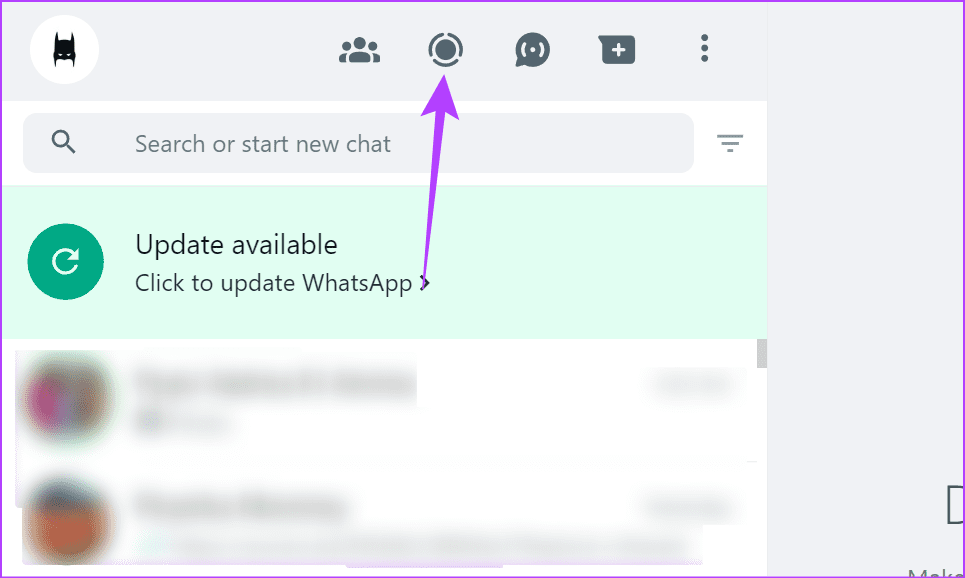
Passaggio 4: attendi qualche istante affinché lo stato venga caricato.
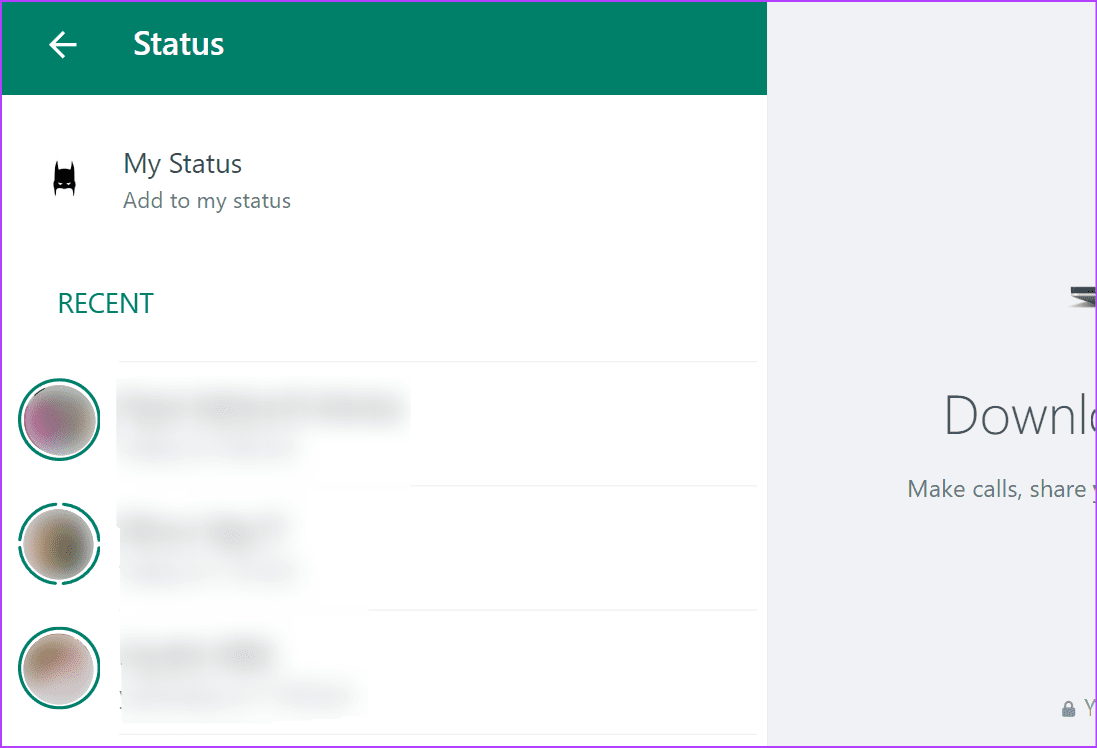
Passaggio 5: quindi, fai clic sull'icona della rete, dell'audio o della batteria per aprire il pannello Impostazioni rapide. Qui, fai clic sull'icona Modalità aereo.
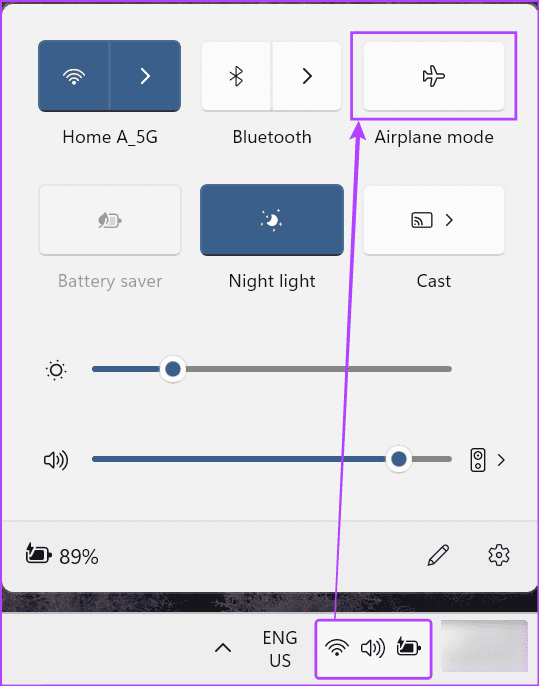
Ora, torna alla finestra web di WhatsApp e clicca sullo stato rilevante per visualizzarlo senza avvisare gli altri. Puoi anche impostare una scorciatoia per la modalità di navigazione in incognito per accedere rapidamente alla finestra di navigazione in incognito di qualsiasi browser principale. Quindi, apri WhatsApp web e segui i passaggi precedenti.
Anche se questo potrebbe sembrare un azzardo, puoi potenzialmente visualizzare lo stato di WhatsApp senza che loro sappiano se lo cronometri correttamente. In genere, lo stato di WhatsApp scade dopo 24 ore. In questo caso, puoi monitorare la scheda di stato e cronometrarla una volta pubblicata. Quindi, subito prima che scada il limite di 24 ore, visualizzalo.
L'altro utente potrebbe non avere abbastanza tempo per controllare le visualizzazioni, mantenendoti anonimo senza troppi sforzi.
1. Puoi utilizzare app di terze parti per visualizzare lo stato di WhatsApp in modo anonimo?
Esistono alcune app di terze parti che ti consentono di visualizzare gli stati di WhatsApp in modo anonimo. Tuttavia, sconsigliamo di utilizzarli poiché ciò richiede l'accesso al tuo account WhatsApp. Ciò potrebbe finire per compromettere il tuo account e le relative informazioni.
2. Puoi visualizzare lo stato di WhatsApp utilizzando la cartella file sul tuo iPhone?
Gli utenti iPhone avranno difficoltà a trovare la cartella WhatsApp poiché in genere gli iPhone non memorizzano tali informazioni. Pertanto, ti consigliamo di utilizzare uno dei metodi sopra menzionati per vedere segretamente gli stati di WhatsApp degli altri.
Sebbene le opinioni promuovano certamente la trasparenza, ci sono momenti in cui essere anonimi è fondamentale. Quindi, speriamo che questo articolo ti abbia aiutato a capire come vedere lo stato di WhatsApp senza essere visto. Inoltre, puoi anche consultare la nostra guida per scaricare lo stato di WhatsApp sul tuo dispositivo .
Cerchi un nuovo laptop da gioco portatile? Dai un
Scopri i limiti delle videochiamate su WhatsApp, Skype, Facebook Messenger, Zoom e altre app. Scegli l
Se il tuo Chromebook non riconosce i tuoi dispositivi USB, segui questi passaggi per risolvere il problema. Controlla il formato, l
Scopri come cambiare la lingua su Spotify per Android e desktop in modo semplice e veloce.
Gestisci i post suggeriti su Facebook per una migliore esperienza. Scopri come nascondere o posticipare i post "Consigliati per te".
Scopri come rendere trasparente lo sfondo in Paint e Paint 3D con i nostri metodi semplici e pratici. Ottimizza le tue immagini con facilità.
Se hai molti duplicati in Google Foto, scopri i modi più efficaci per eliminarli e ottimizzare il tuo spazio.
Continua a leggere per sapere come svegliare qualcuno al telefono su Android e iOS, indipendentemente dalla modalità in cui è attivo il dispositivo.
Scopri come risolvere il problema dello schermo nero di Amazon Fire TV Stick seguendo i passaggi di risoluzione dei problemi nella guida.
Scopri cosa fare se il tuo Galaxy S22 non si accende. Trova soluzioni efficaci e consigli utili per risolvere il problema.







